FrontPage › AjouWebResearchquestionnaire2 › CommunicationTheory/0901U/Syllabus › Highedh3D › MoniWikiTodo › EmbracingTheRevolution
Contents
- 1. TWEAKING LOTS O' LIGHTS
- 2. REUSE THOSE DEPTH MAPS
- 3. COOKIES AND GOBOS
- 4. LIGHTING WITH PAINT
- 5. KILL THAT AMBIENT!
- 6. Cubic point arrays
- 7. fear of point light shadow maps
- 8. light color mapping versatility
- 9. poor man's global illumination
- 10. HDRI GI CGITLA
- 11. PAINT THOSE SHADOWS
- 12. SHADOW PLATTERS
- 13. GLOWS, FOGS, AND FLARES, OH MY!
- 14. SHADOW MAP WOES
- 15. USE OF THRESHOLDED SHADER GLOWS
- 16. DANCING FIRELIGHT
- 17. LINK THOSE LIGHTS
- 18. SHADOW LIGHTS
- 19. LIGHT CYCLES
- 20. SPOTLIGHT DECAY REGIONS
- 21. consuting sun charts
- 22. directional shadow maps
- 23. see your shadows
- 24. hard or soft light
- 25. BE WARM AND COOL
- 26. CHEAPO FOG PARTICLES
- 27. DIRECTIONAL LIGHT SHADOW MAPPING
1. TWEAKING LOTS O' LIGHTS ¶
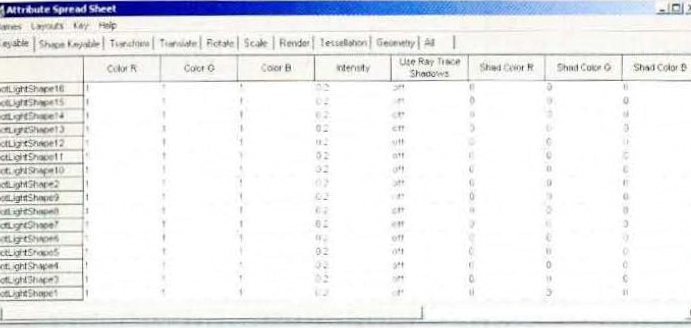
[JPG image (128.09 KB)]
틀림없이 당신은 라이트(마야 아티스트들이 좋아하는 라이트)들을 매우 많이 만들어왔고 어떠한 이유나 또 다른 원인에 의해 그 라이트들을 총체적으로 변경해왔을 것입니다. 앞으로는 그것들을 개별 속성창에서 변경하지 말고, Attribute Spread Sheet를 이용하시기 바랍니다. Ok, 어쩌면 당신은 그것에 대해 시도해 보셨을 것입니다, 하지만 만약 당신이 더 모호한 Shadow Map Resolution 같은 속성들을 변경하실 경우, 당신은 해당 특성이 없는 것을 발견하실 수 있을 것입니다. 방법은 아래 화살표 키를 사용하여 Shape 노드를 선택하면 Attribute Spread Sheet에 모든 이전에 숨겨진 특성들을 불러오실 수 있을 것입니다
2. REUSE THOSE DEPTH MAPS ¶
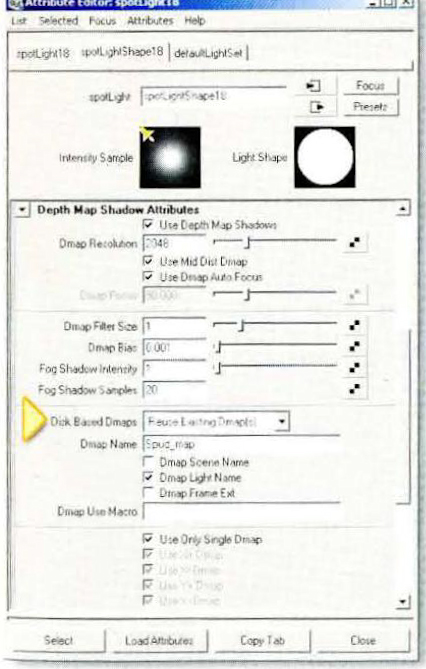
[JPG image (189.55 KB)]
마야는 매우 빠르게 Shadow Maps 계산을 해왔지만, 수천 프레임 동안, 모든 계산은 추가될 수 있고, 만약 당신의 신이나 배경에 실질적으로 아무것도 이동되는 것이 없다면, Depth Map Shadow Attributes을 고려해야 하며, 그 장치는 Dmap이 기초되어 지며, 라이트의 속성 창에서 기존 Dmap(s)을 재사용하여야 합니다. 이것은 your_project / renderData / depth 디렉토리에 맵을 작성 할 것입니다. 그것들은 기준이기 때문에 삭제 되지 않을 것이며, 모든 프레임에 재 사용 되어 질 것입니다. 만약 그림자가 여전히 남아있을 경우 당신의 렌더링을 실질적으로 한 단계 줄일 수 있습니다. 캐릭터가 움직일 때, 연결된 빛을 고려하여, 모든 프레임을 계산합니다. 마지막으로는, 이 depth maps들을 그림자들을 디버깅 할 때 Fcheck과 z키를 이용하면 매우 손쉽게 사용할 수 있다는 것을 기억하시기 바랍니다.
3. COOKIES AND GOBOS ¶
당신의 어린 시절부터 맛있어 보이는 이 소리가, 빛을 확산을 조작하는 방법을 가리키는 다소 오래된 헐리웃 용어입니다. Cookies와 Gobos는 실제로 조명이 그림자나 퍼짐을 부드럽게 하여 빛을 예쁘게 쳐지게 하기 위해 임의의 구멍을 잘라내기 위한 손잡이나 판때기들이다. Film Noir 기간에 보이는 특징은, 그것들은 극적인 효과나 순수한 장면들을 풍부하게 하는데 유용하게 사용되어 지며, CGI의 Cardinal Rule #1는 당신의 목표를 완성시키기엔 부족하므로, 여기서는 간단한 CGI Spot light를 사용하여 해당 기술을 대신하게 할 수 있습니다. 첫 번째로, 몇 가지 임의의 흑백 유기 패턴을 포토샾에서 그려, TIFF 파일로 저장합니다. 지금 마야에서 스포트 라이트를 생성하고, 속성창에서, 텍스쳐 파일을 컬러 채널에 연결한다. 당신이 선택한 Gobo 파일을 선택하고 스포트 라이트 속성창에서 Filter Offset을 흐림과 선명한 명암을 부드럽게 하는 것을 추가하여 조절해 줍니다. Texture File Color Gain 따뜻한 색조를 추가하거나 Color Offset에 차가운 색상을 추가함으로써 더 흥미로운 효과를 창조해 낼 수 있습니다.
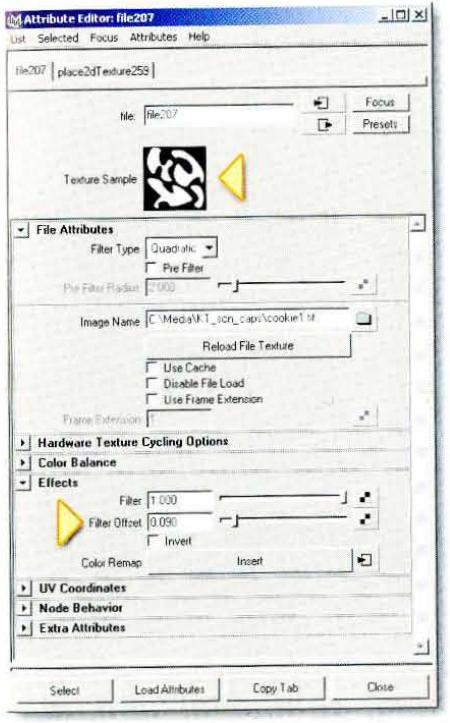
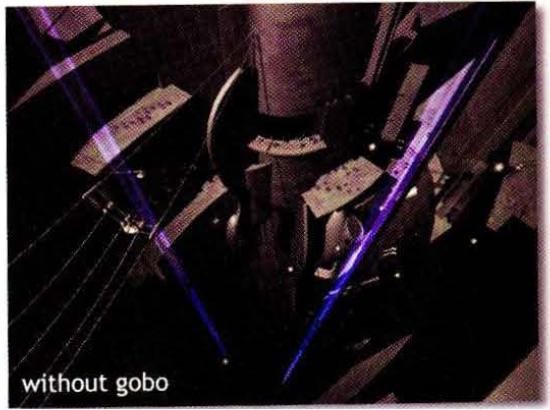
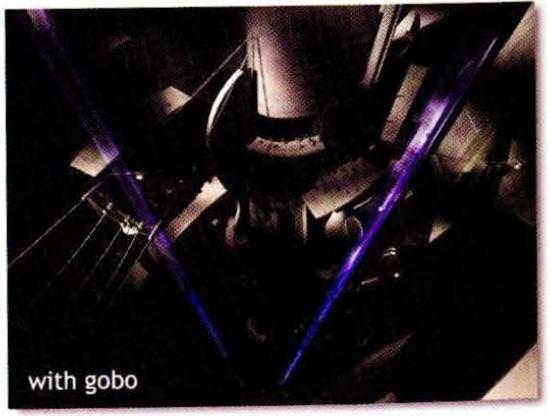
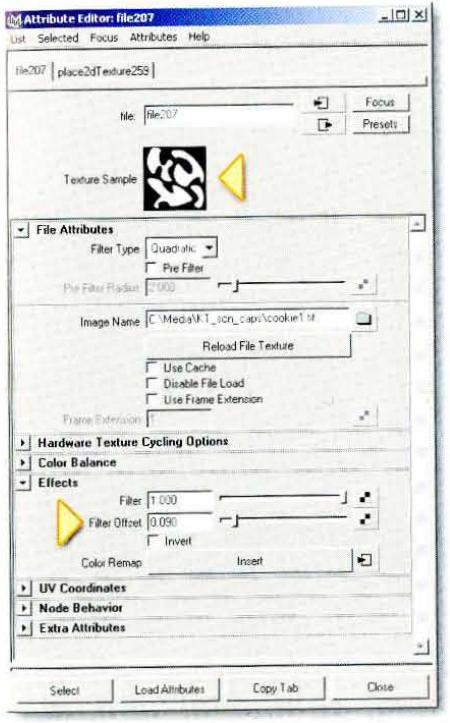
[JPG image (49.75 KB)]
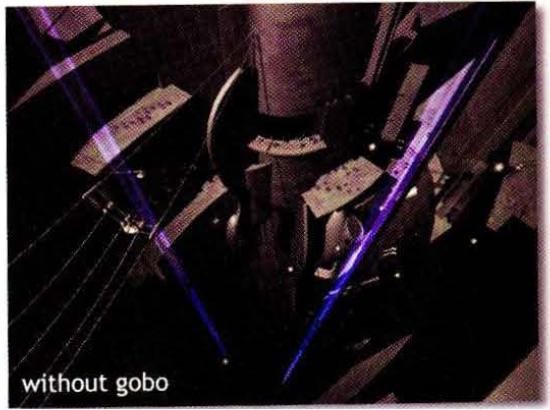
[JPG image (32.4 KB)]
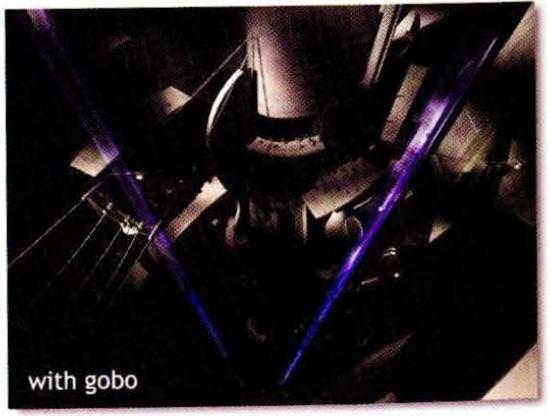
[JPG image (27.39 KB)]
4. LIGHTING WITH PAINT ¶
Allen Daviau는 할리우드 최고의 사진감독 중 하나입니다. 그가 했던 흥미로운 진술은 그는 때때로 스테이지 페인터들로 하여금 특정한 노출 값을 줘서 표면의 색을 약하게 만들기 위해 "라이트로 칠할"뿐 만 아니라 "페인트로 조명을 한다"는 것입니다. 개념적으로, 우리는 셰이더를 이용해 똑같은 작업을 할 수 있습니다. 라이팅은 우리의 서피스 특성과 밀접하게 관련되어 있습니다. 라이팅에 놀라운 사용성을 가진 한 셰이더 속성은 Incandescence 맵핑입니다. 이것은 빛의 겉모습을 추가하거나 대체하는 놀라운 방법입니다. 거기엔 se 당 오브젝트를 위한 라이팅 해법을 제공하지 않고 있어서 제한적이긴 하지만 씬 안에 빛이 있는 듯 한 효과를 낼 수 있습니다. 셰이더의 Incandescence 속성 채널은 순전히(혹은 부분적으로) 컬러맵과 렌더만을 갖고 있습니다. 여기에서의 트릭은 포토샵 같은 페인팅 프로그램에서 표면의 스크린 샷이나 단순한 렌더링장면에 미리 페인트를 하는 것입니다. 포토샵에서, Render Lighting filter는 매우 유용합니다. 그저 그 플러그인에서 Ambient슬라이더를 0으로 유지시키기만 하면 됩니다. 건물이 나오는 장면에서는 아래 예가 보여주듯이 라이트 하나 없이 수백 개의 빛을 시뮬레이트 할 수 있습니다.
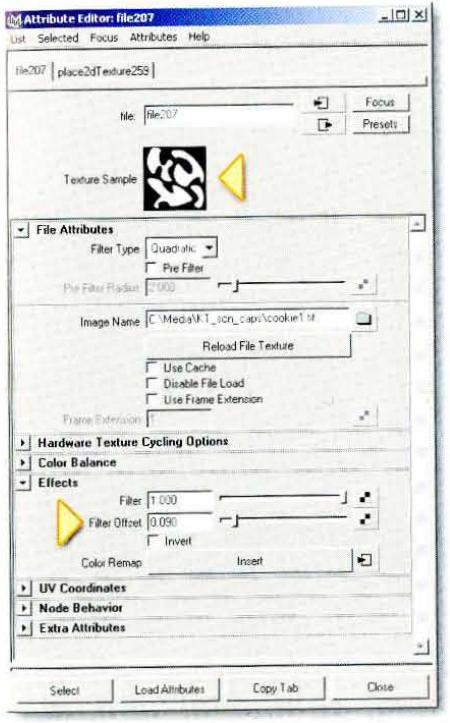
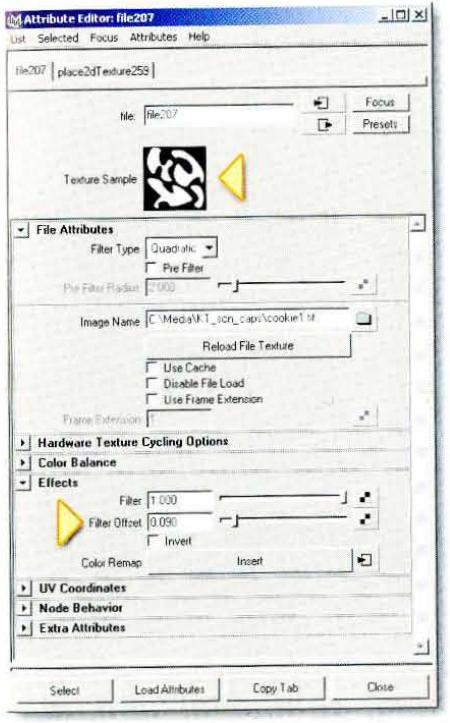
[JPG image (49.75 KB)]
5. KILL THAT AMBIENT! ¶
저는 보통 폭력을 용납하지 않지만, 좋은 CGI에서 Ambient light 를 위한 자리는 정말로 없습니다. 보다 나은 해결책은 여섯 개 정도의 Directional light 무리를 만들어서 하나의 피벗을 가진 그룹 지어진 덩어리로 만드는 것입니다. 이제 그것들을 메인 키의 반대편으로 돌려놓고 그들을 따로따로 회전시켜서 효율적으로 다양한 방향에서 오는 빛처럼 만들어주되, 물체의 깎여진 형태가 드러나도록 허용하여 Ambient light 를 자연스럽게 죽이는 것입니다. 이 눈속임은 물론 방향성을 눈치 채지 못하게 하기 위해 밝기를 낮게 조절해야합니다. 한 가지 선택사항은 light Attribute Editor에서 Emit Specular 컴포넌트를 끄는 것입니다.
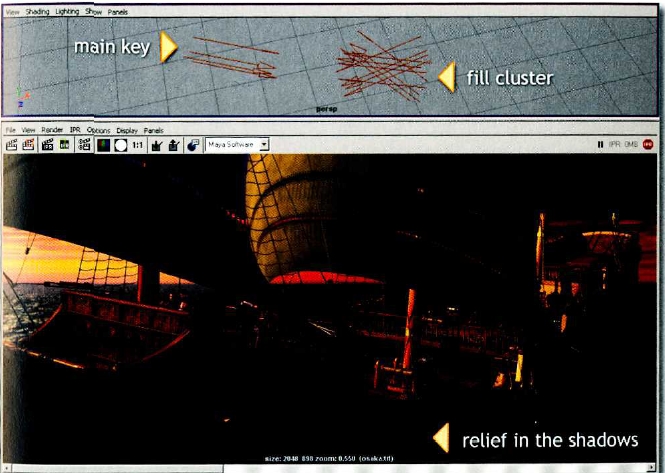
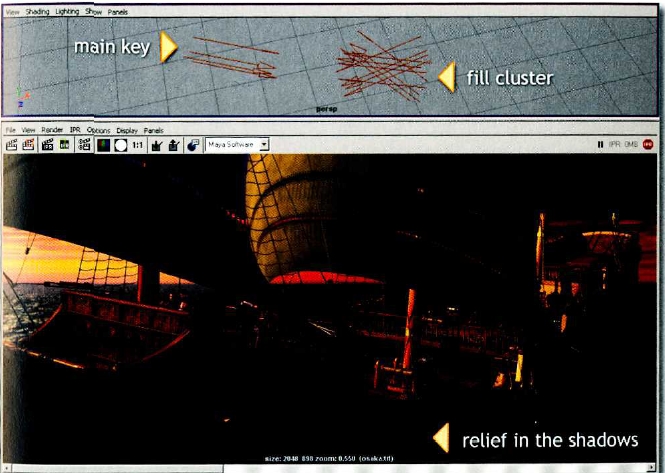
[JPG image (197.33 KB)]
6. Cubic point arrays ¶
Ambient Light의 폐해를 방지하는 좋은 방법은 cubic dacay Point Light의 정렬을 사용하는 것이다. 실내조명을 치는경우, Ambient Light는 단조로운 평면안에 통합된다. Spot Light의 조합은 두드러지게 강조할수 있는 형태이지만 전체의 공간을 한번에 제어할 수는 없다. Area Light 는 이와같은 폐해에 가장 좋은 방법이긴 하지만, 급격하게 렌더시간을 증가시킬 수 있다. 좋은 절충안은 Point source로 부터 제공되는 Decaying Light을 사용하여, 더많은 유연성을 가지고 중복 영역과 공간을 채우는 것이다. 그 공간에 맞는 지역 빛을 효과적으로 수동으로 설정하는 방법은 거의 항상 대부구조 적응을 위한 좋은 해결책을 제공합니다. 바닥부터 천장까지 수직거리의 중간에 같은 간격으로 Point Source를 정렬하여 배치하는 것이다. 아마 20~30 개 이상의 조명을 통해서 방을 채울 수 있을 것이다. 전체적인 밝기가 1.0정도라면 10개의 불빛이 0.1의 강도로 있다고 생각하면 된다. 팁은 바로 가장높은 dacay수치인 cubic을 이용하는 것이다. Intensitie 값은 매우 향상되지만 그건 추상적인 개념일 뿐이다. Spot Light의 추가로 따뜻하거나, 차가운 느낌을 강조할 수 있다.
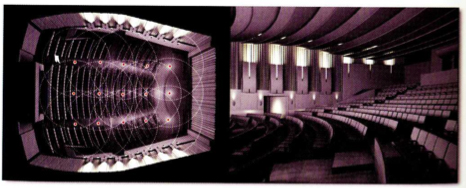
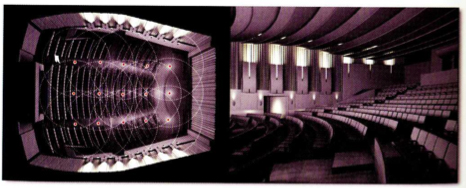
[JPG image (96.85 KB)]
7. fear of point light shadow maps ¶
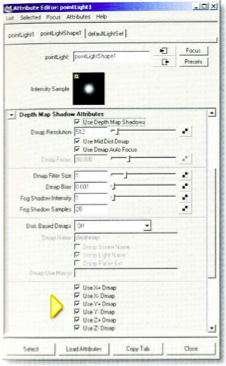
[JPG image (80.81 KB)]
많은 아티스트들이 간과하는 것은 Point light 의 Shadow map이 하나가 아니라 6개나 생성된다는 것이다. Shadow map은 360도의 공간의 한 시점에서 생성한후, 90도차이를 두고 6가지 방향에서 가운데를 바라보며 생성하는 것이다. Light의 Depth Map Shadow Attribute 의 XYXZ+- 체크박스를 선택혹은 해지함으로서 각각의 그림자들을 관리할 수 있다.
8. light color mapping versatility ¶
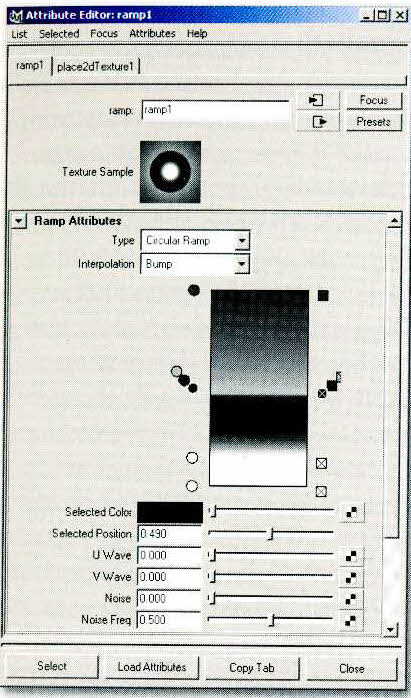
[JPG image (71.88 KB)]
마야의 빛은 속성 에디터에서 컬러채널을 맵핑할 수 있어서 유용하다. spot light의 컬러 픽셀을 당신이 선택한 직사각형 아니면 solid map에 직각인 방향으로 자를 수 있고, 이는 많은 영향을 끼칠 잠재력이 있다. 첫번째로 이는 custom-design된 반그림자에 유용하다. 2d ramp texture 노드를 grayscale circular ramp의 빛의 컬러 채널에 연결한다. 이는 가운데서부터 빛의 색을 효과적으로 바꾸는 것으로 반그림자가 이미 설정되어있는 빛의 falloff를 조절하는 보조 수단으로 사용된다. 또다른 일반적인 사용으로는 이는 빛이 랜덤하게 얼룩져 보일때에 2d fractal texture 노드를 컬러에 연결하여 낮은 콘트라스트를 조절하는데 쓴다. 만일 미세하게 잘 조절되었으면, 이는 빛을 투영하는데 충분한 불규칙한 것과 scale factor를 내어놓게 된다. 그 다음으로 이것의 환실한 사용은 2d file texture 노드에 연결하여 slide projector와 비슷하게 사용하는 것이다. 마지막으로, 다양한 빛이 비춰지는 것은 한개의 빛을 2d grid나 bulge texture나 반복적인 circular ramp를 맵핑하여 빛이 산광기를 통과한 것 처럼 만들어 낼 수 있다. 만일 shadow mapping이 light fog와 함께 있으면 여러개의 빛이 정의된 것 처럼 보여 디스코를 추는 것 처럼 멋들어지게 보이게 될 것이다.
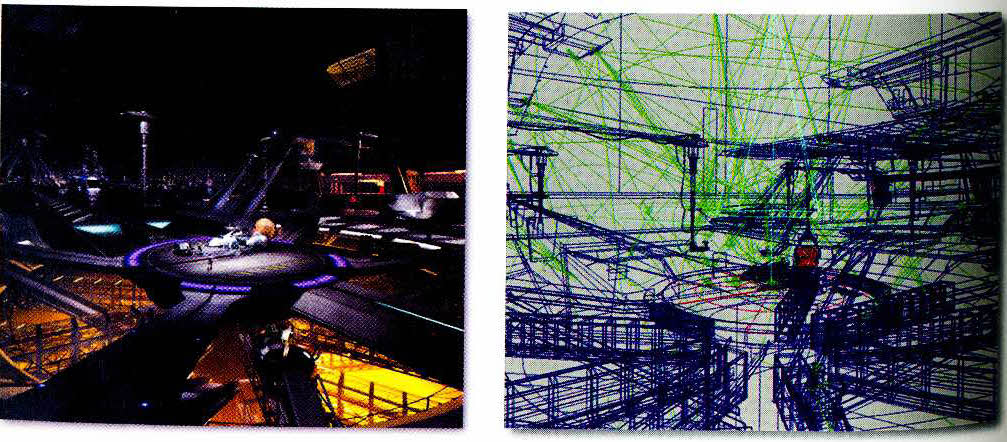
[JPG image (146 KB)]
9. poor man's global illumination ¶
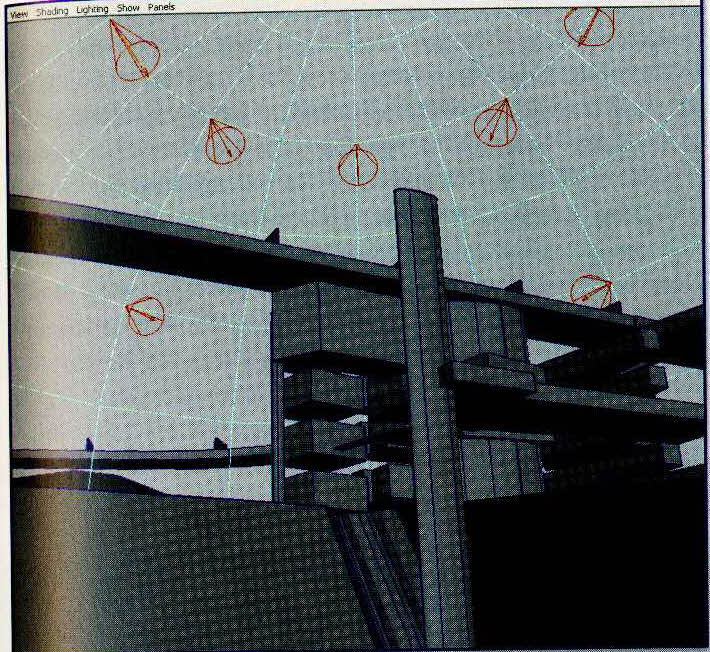
[JPG image (135.33 KB)]
렌더시간을 많이 들이지 않고 전반적인 조명 상태를 볼수 있게 하는 것은 영원한 과제이다. 대부분은 반구형의 물체에 spot이나 directional 라이트를 달아 비춰본다. highend3d.com같은 웹 사이트들은 GI Joe같은 좋은 rig를 받을 수 있게 해놨다. 만일 너가 직접 만들고 싶을 경우에는 Subdivision Axis를 9로 하고 Subdivision Height를 6으로 해서 poly sphere를 만들고, 아래쪽의 face를 지워 돔처럼 만든다. spot 라이트를 만들고, 크기를 .1로 하고, 한개의 verticle에 붙인다. 조절 툴을 열어 grid snap으로 포커스를 0,0,0으로 맞춘다. 라이트를 복사해서 그 다음으로 높은 vertex에 붙이고 또 포커스를 0,0,0으로 맞춘다. 각 라이트의 pivot을 0,0,0으로 되돌리고 Edit -> Duplicate로 이 두개의 spot 라이트를 y축으로 45도씩 돌려 7개의 복사를 만든다. spot 라이트를 그룹으로 묶고, 원을 지우고, 1024 해상도로 shadow mapping을 켠다. 돔을 active로 export하고 scene에 import한다. 패널을 선택하는 도중 light의 top node를 크게 하고, 선택된 한개의 spot light를 통해 보면서 Shadow map에서 최대한 커버를 할 수 있게 area를 최대화 한다. 렌더링을 해보면, 가난한 사람의 버젼인 GI Shading을 얻을 수 있다. 중간급 버젼으로는 GI Joe에서 각 라이트의 컬러를 HDR을 가짜로 만들기 위해 environment map을 쓸 수 있고, 몇몇 라이트를 더 부드러운 그림자를 만들기 위해 더 멀리 두기도 한다. 부자라면, 진짜로 멘탈 레이에서 GI와 HDR렌더링을 실행해본다. 이러기 위해선 돈이 좀 들겠지만.
10. HDRI GI CGITLA ¶
High Dynamic Range는 3개의 문자로 된 약어로 더 많이 쓰인다. 그것은 단지 lighting 소스를 스스로 생성해 실사 사진을 배경으로 CGI를 사진에 매치시키는 환상적인 방법이다. 그것을 더 높게 구현하려면 비록 렌더링 비용이 비쌀지라도 Global Illumination raytracing으로 모든 lighting과 shadow를 scene으로 공급해야 한다. HDR는 이전의 killer tip에서 언급했듯이 GI라는 녀석을 사용하여 가짜로 어느정도 만들어 낼 수 있다. 그 문은 넓게 열려있지만, 마야에서는 멘탈레이가 토박이로 굳혀져 있다. Debever.org과 같은 온라인상에서 습득한 HDR 파일을 시작하기 위해서는 window->Setting/Preference->Plug-ing Manager를 열고, Mayatomr.mll가 loaded에 체크되 어 있는지 봐야한다. sphere를 생성하고 최근에 만들었던 scene 보다 scale을 확대한다. lambert shader를 생성하고, Color와 Ambient color 모두 File Texture map으로 된 HDR 이미지를 assign한다. 당신의 scene 오브젝트가 Blinn 또는 Phong shading 모델로 만들어 졌으면 당신은 reflectivity attributes가 필요하다. 렌더링은 멘탈레이를 사용하고, Final Gathering을 켜고, Draft quality로 체크한다. 그러면 저녁식사를 마치는 시간동안 quality를 만들어 낸다. 새로운 버전인 6.0에서는 이 과정을 간단한 방법으로 할 수 있다. 멘탈레이 tab 하에 Image Based Lighting를 누르고 생성하면 자동적으로 전체과정을 설정한다.
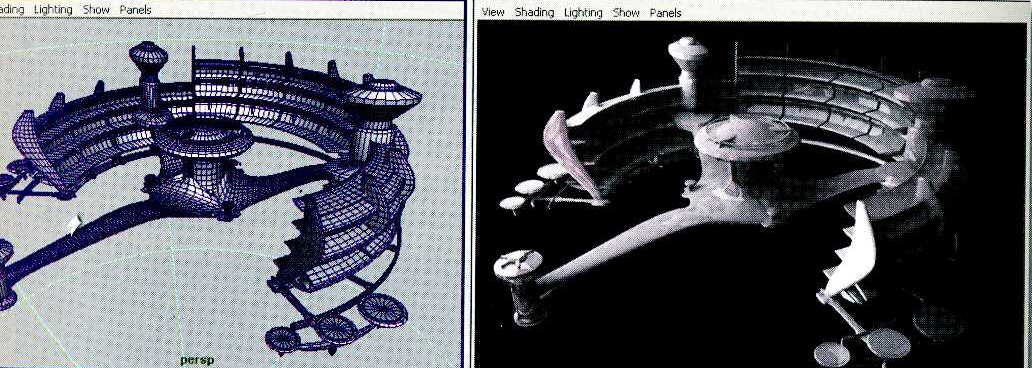
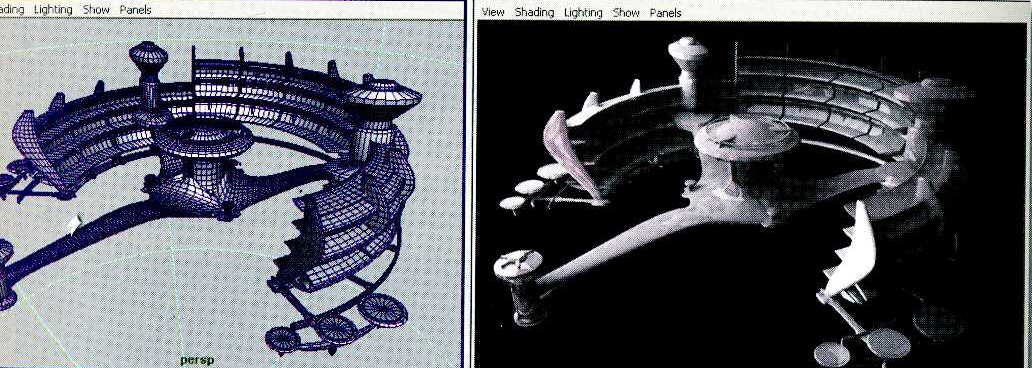
[JPG image (310.12 KB)]
11. PAINT THOSE SHADOWS ¶
오만한 식자층의 렌더링 기술 이전에 논의되었던, 그 아래에 있는 좋은 방법을 살펴보자. Shadow는 매우 쉽고 Painting을 이용한 성공적인 방법으로 사실적으로 속일 수 있다. 거기에는 이것 을 해내기 위힌 다양한 방법들이 있다 오브젝트 아래 Plane에 shadow를 만들기 위해 painting 으로 texture를 만든다. Layerd Shader를 사용하여 당신이 필요로하는 곳에 덧붙이는 좋은 방법을 보아라. 이 삽화에서는 native American Kiva의 머리위의 빛즐기를 위한 부드러운 shadow가 요구 되어진다. 비용이 많이드는 GI를 사용하는 것보다, Layerd Shader는 부드러운 shadow 이미지의 layer를 포토샵에서 만들 수 있다. elements의 top view에서 스크린을 캡쳐 하는 것으로 시작하여, 포토샵에서 airbrush의 pen-path-stroked를 이용하여 깨끗한 layer를 만들고 TIFF 파일로 저장한다. 마야에서 Layered Shader는 효과적으로 다양한 layer들을 합성할 수 있고, lambert와 blinn 같은 shading mode도 같은 surface에 혼합할 수 있다. shadow영역에 실제적이지 않은 specular를 예방하기 위해 shadow layer를 lambert로 사용한다. 천장으로부터 아래로 향하는 벽에 있는 다양한 shadow는 2d Texture File 의 Color Gain을 위해 2d Ramp Texture를 추가로 적용시킨다. 마지막으로, 엮어 만든 그릇과 바닥에 있는 구조물들은 그 밑에 shdow plate를 가지고 있는데, 다음 tip에서 논의되어 지겠다.
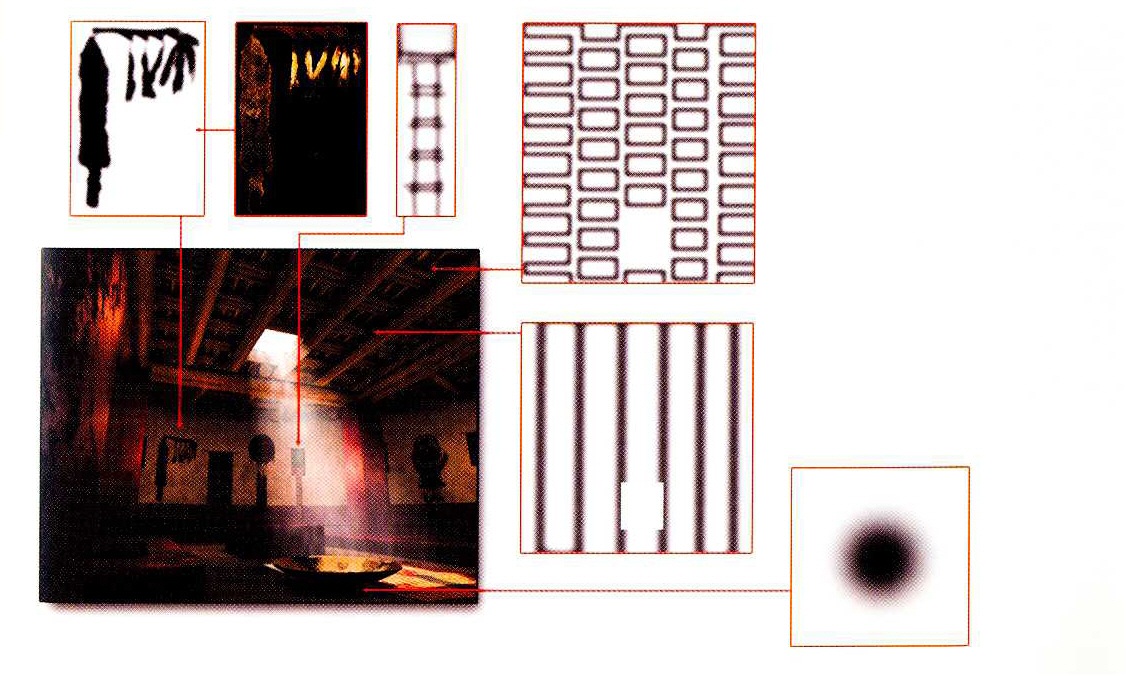
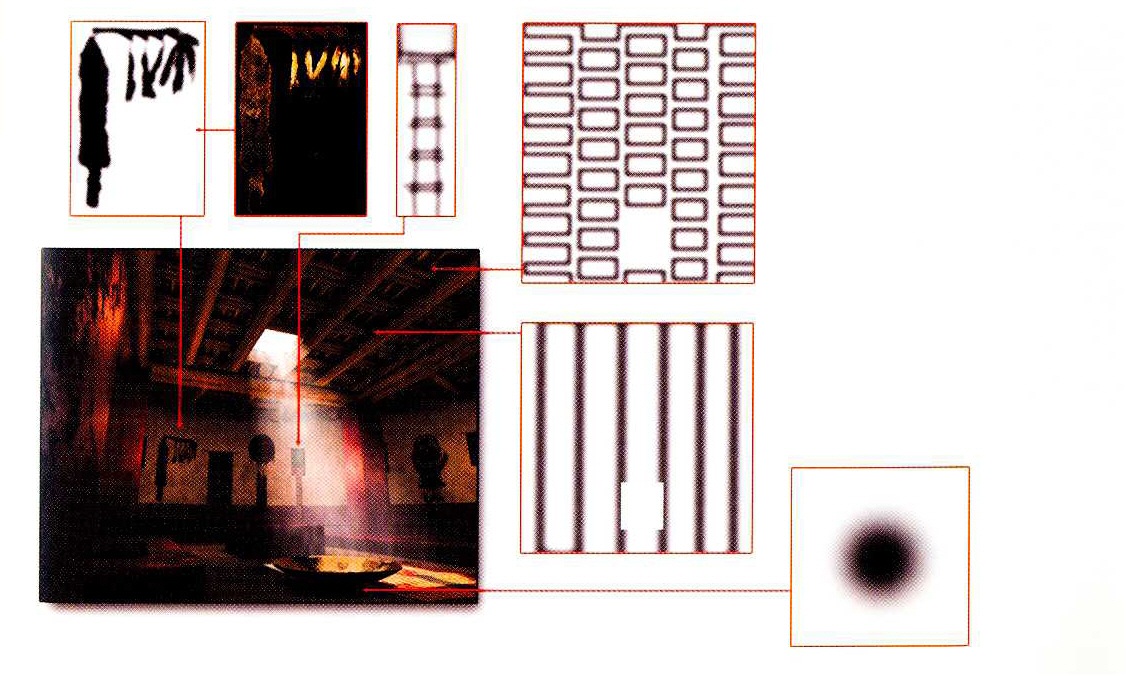
[JPG image (481.76 KB)]
12. SHADOW PLATTERS ¶
그림자를 프랑스어로 발음하면 "Plaa-tairs"인데, 이 고도로 앞선 팁은 대부분의 똑똑한 철학 박사들 조차에게도 도전이 될 것이다. 좋다, 해보자, 다음을 따라해라 : NURBS나 poly plane을 만들고 바닥표면 위와 당신의 shadowing object 밑에 위치시켜라, 그리고 Lambert 쉐이더를 적용하라. color black을 만들고 Transparency channel에 2d Ramp texture를 집어 넣어라. ramp circular이나 boxed를 만들고 Ramp Attributes에서 약간의 Noise를 추가하고 랜더링 걸어라. 당신은 사실상 render overhead없이 아름답고 부드러운 그림자를 만들 수 있다. 당신의 geometry가 바위들 무대기같이 복잡하다면, top view로 랜더링걸고 2d Ramp Texture대신 blurred alpha channel을 사용하라. Attribute Editor에 shawdow plate's Render Stats에 Casts Shadows를 끄는걸 기억하라. 쩔지 않나?
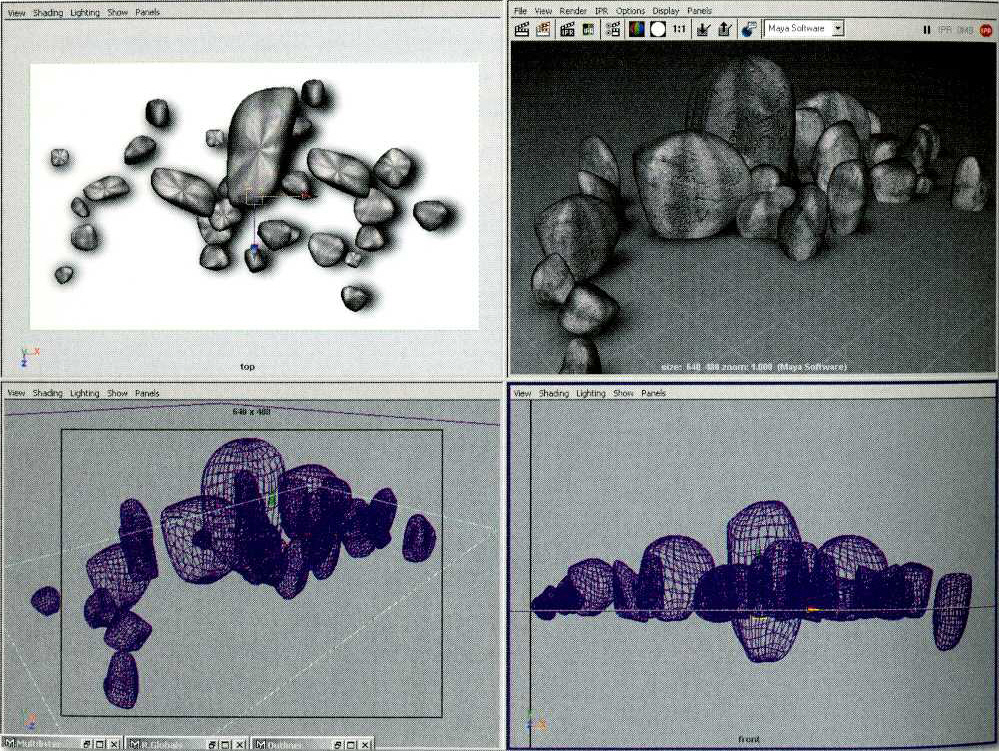
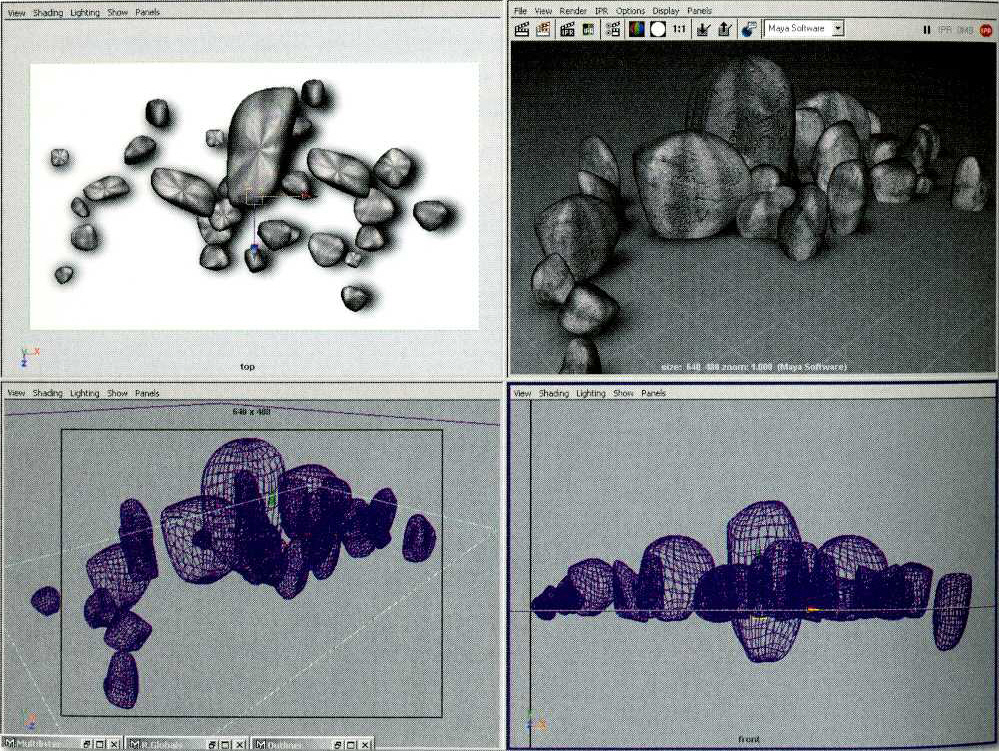
[JPG image (619.93 KB)]
13. GLOWS, FOGS, AND FLARES, OH MY! ¶
마야 라이팅은 Glows, Fog와 Flares같은 시각적인 속성들을 구현하는 특별한 능력을 가지고 있다. 이 것들은 분위기를 구현하고 영화에 존재를 추가하는 그들의 능력을 위한 디지털 산업에 아주 유용하다. light 위에 radial Flares나 Glows가 짝이된 spot의 보이는 spread를 cast하기 위한 Fogs의 사용은 scene의 realism에 공헌하는 굉장한 미묘함을 더한다. 그들이 적지 않은 위험들을 가져야만 하기 때문에 이러한 효과들의 조심스러운 사용은 필요하다. Fogs 효과들은 언제나 아주 작은 이유에서 Glows에 선호할만 하다. Glows와 Flares는 엄청난 양의 메모리와 추가적인 랜더링 시간을 요구할 수 있는 post-process 랜더링 단계이다. 만약 Fogs 효과들이 정확하게 셋업된다면 그들의 진짜 3D 세계의 공간때문에 생기는 문제들의 결과를 생각하는 것보다 적게 가져오면서 그들은 더 값진 Glows의 장면을 자주 match할 수 있을 것이다. 또한, Glows는 시각 공간의 자동 노출 계산 errors때문에 짜증나게 작은 오브젝트들은 깜박거리게 할 수 있다. light를 을 쏘는 것이 아닌 Flare, Fog나 Glow 구성요소들을 공헌하는 dummy light들의 셋업 조합은 scene에 멋지게 추가할 수 있다. 이것들은 Incandescence Mapping을 사용하는 card위에 자주 pre-renderd되고 pre-mapped될 수 있다. 또는 Fog에 Color attribute안에 2d Fractal Noise가 animated된 keyframe과 확신하고 있는 분위기는 보장된다.
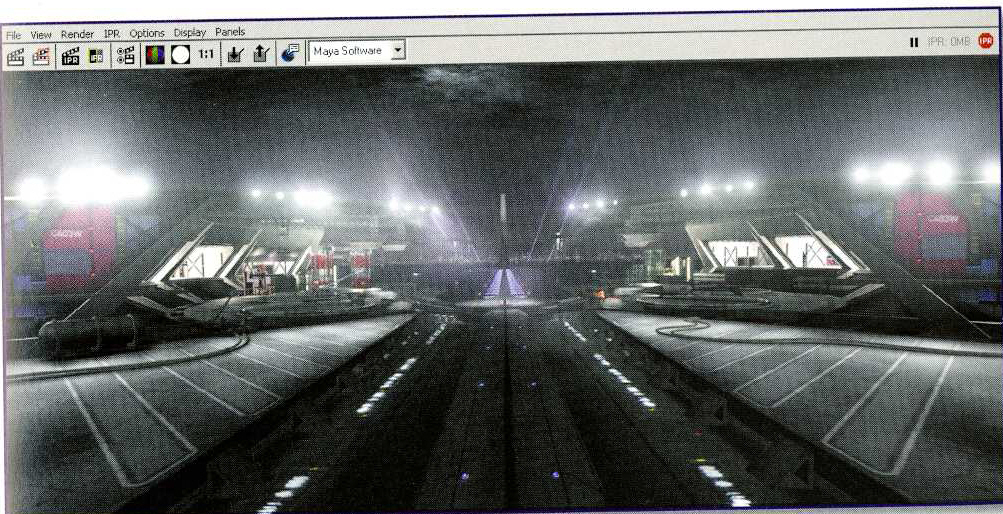
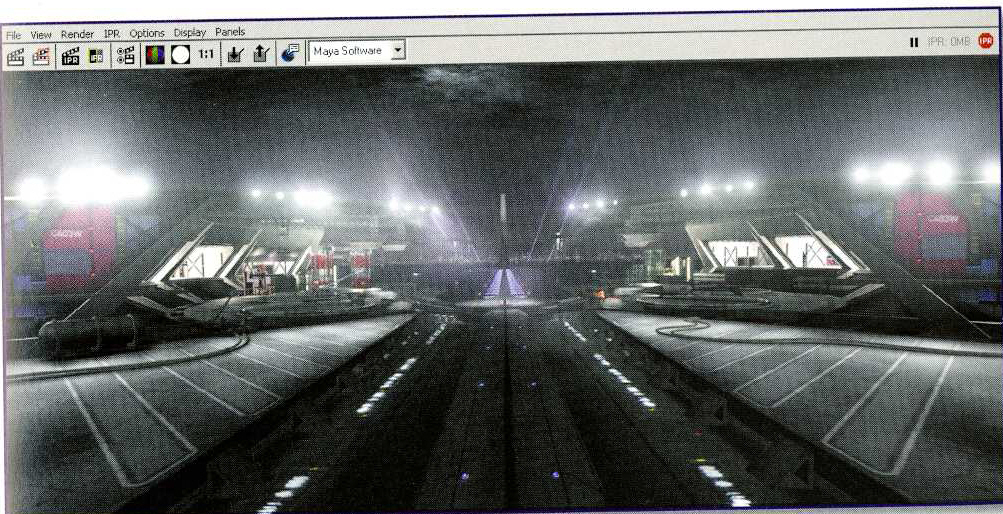
[JPG image (436.58 KB)]
14. SHADOW MAP WOES ¶
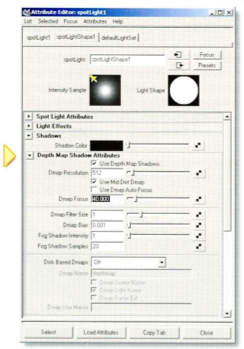
[PNG image (126.81 KB)]
쉐도우맵 (Dmaps) 들은 3D에서 필요악이다. 쉐도우맵은 자주 불안정하고 인위적인 문제를 일으킨다. 그러나 렌더링 시간이 적어 쓰게된다. 마야의 Spot 라이트의 Dmap 기본세팅은 빠르고 부드럽지만 정확하지 않다. 좀더 정확한 그림자의 형태를 얻기 위해서는 Cone Angle, Dmap Resolution, Dmap Filter Size 등을 조절할 필요가 있다. 보통 가능한한 Cone Angle 값을 조금씩 줄이면서 시작한다. 만약 부드럽게 만들어야 한다면 Dmap Filter Size 값을 늘려보아라. 그러나 렌더링이 오래걸린다는 것을 조심하자. 또한 높은 해상도 값은 상당히 많은 RAM을 사용한다는 것을 알아야한다. 더욱 정확한 그림자의 시작점 혹은 인위적인 문제를 해결하려면 Dmap Bias값을 조절해보세요. 애니메이션을 위해 안정된 그림자를 원한다면 항상 Use Dmap Auto Focus기능을 끄시고 cone anlge value here에 들어가세요. 자주 몇몇 이러한 세팅과 몇몇 오브젝트로 빠르게 렌더테스트를 하는 조합이 필요합니다.
15. USE OF THRESHOLDED SHADER GLOWS ¶
Shader Glow 는 TV스크린이나 자동차의 헤드라이트 등 표면에 self-illumination(자기발광)을 나타내기 위해 쓰는 자주 쓰는 이펙트입니다. 이것은 강하고 차이가 큰 라이트의 "Blooming"을 더합니다. 기본적으로 전체 표면이 똑같이 발광하면 문제가 생깁니다. Hypershade나 Multilister의 extras shader에 Shader Glow 의 global 속성에 대한 조절이 있습니다. Common Shader Glow Attributes의 Threshold값을 조절하여 Specular 하이라이트만 조절가능합니다. 이 테크닉들은 라이트 블루밍 이펙트를 렌더링에서 보여줍니다.
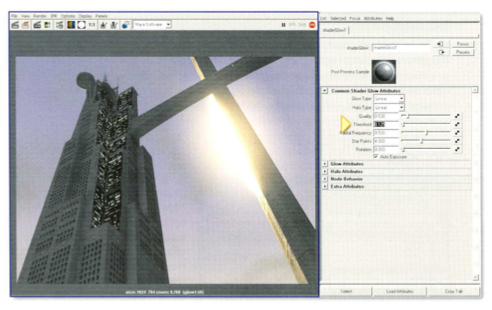
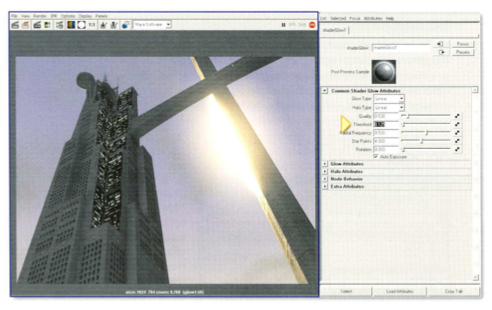
[PNG image (226.93 KB)]
16. DANCING FIRELIGHT ¶
여기에 아주 좋다. 모닥불이나 촛불 빛의 애니메이션을 위한 간단한 속임수다. 불꽃의 중심에 포인트라이트를 위치시키고 시작프레임에 풍부한 색을 준다. 사전에 마지막 프레임에도 키를 설정한다. 이제 그래프 에디터를 열고 멀티키를 모든 RGB 커브에 교차로 추가한다. highend3d.com에서 RandKey.mel같은 randomizer MEL 스크립트를 찾고, 랜덤하게 모든 키를 생성한다. 이제 각키는 각 RGB채널마다 달라지기 때문에 라이팅은 다양한 색온도와 강도로 렌더링된다.
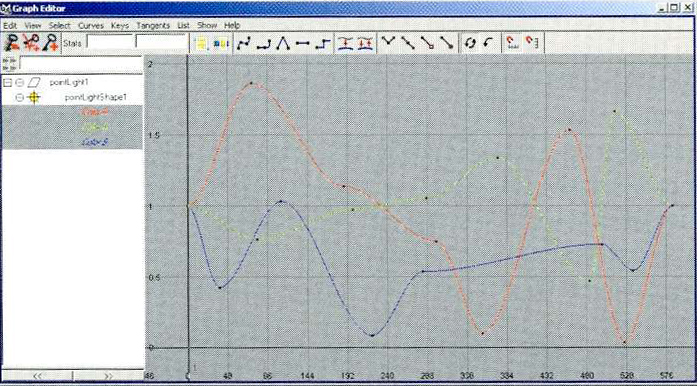
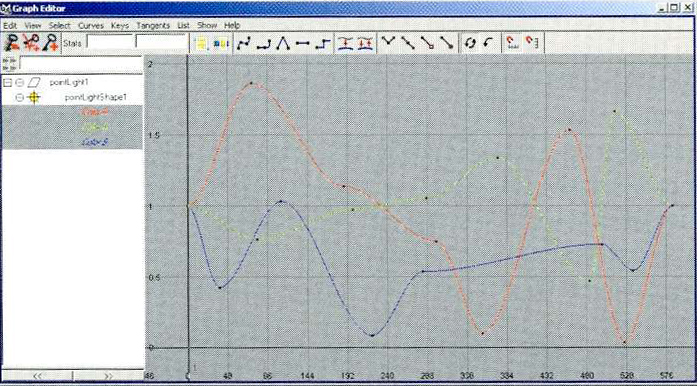
[JPG image (258.67 KB)]
17. LINK THOSE LIGHTS ¶
매우 유요한 기술로 Light linking이 있다. Light linking은 특정 오브젝트에 빛이 영향을 받을지 안받을지 조절하는 기능이다. 이 기능은 분별있게 신속하게 변칙적으로 사용해야 한다. 때때로 표준 CG의 direct illumination lighting이 할 수 없는 빛의 산란이나 조명 효과를 표현할 수 있다. Light linking을 사용해서 surface들을 선택하고 원하는 조명과 라이팅 쉐이딩을 선택하고, Rendering menu set의 Make Light Links를 선택해라. Window>Relationship>Editor>Light Linking창을 열어서 Light Centric이나 Object Centric을 선택하면 라이팅이나 오브젝트 둘중에 하나로 정렬해서 조명 링크 상태를 확인할 수 있다.
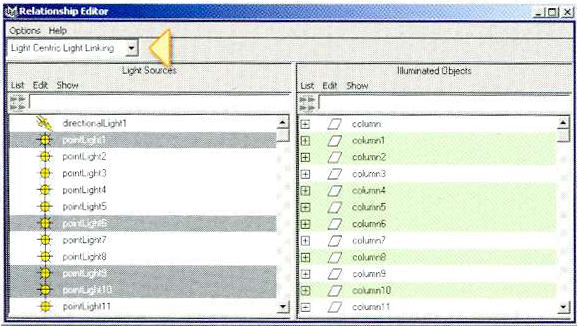
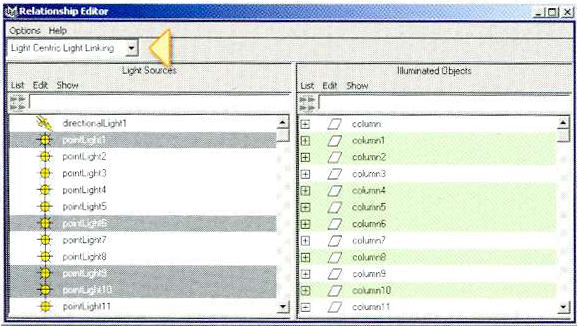
[JPG image (173.22 KB)]
18. SHADOW LIGHTS ¶
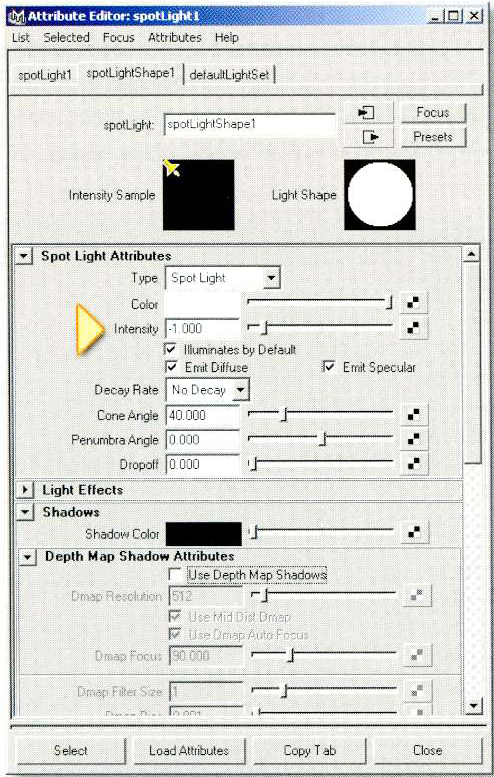
[JPG image (339.75 KB)]
아마도 대부분의 유용한 기능들은 1를 사용한다. Shadow lights는 그것이 필수적이다. 그들의 대부분의 렌더러나 렌더맨은 당신 빛의 그림자를 만드는데 유용하다. 그들은 또한 설치나 사용이 매우 쉽다. 일반적인 Key lighting에서 제공하는 Directional light 생성에서 시작한다. 다음은 Spot light를 생성해서 Intensity를 1로 설정하고, Shadow Mapping을 켜준다. 당신이 원하는 그림자 모양이 나오게끔 Cone Angle과 Penumbra Angle을 조정한다. 이 라이트를 복사해서 같은 위치에 놓는다. 하지만 Shadow Mapping은 끄고 Intensity를 -1로 설정한다. 이렇게 스팟라이트를 두개 만들어서 하나의 그룹으로 만들어서 사용하면 정확한 그림자를 얻을 수가 있다. 이는 상당히 큰 씬에서 유용하다. 넓은 공간에 아무리 기본 조명을 밝게 하더라도 정확한 그림자를 얻을 수 있다. 마지막으로, Highend3d.com에서 매트 우드의 MWShadowLight.mel을 시도해봐라, 그는 그것을 plug and play로 두개의 빛을 key Attributes로 연결해 놓았다. 그림자에!
19. LIGHT CYCLES ¶
Spot light에 대한 좋은 팁이 있다. spot light와 툴바 안에 Scale button 밑에 Show Manipulator Tool를 눌러라. 단축키로는 'T'를 누르면 된다. 빛의 focus와 pivot loactor가 나타나서 편하게 컨트롤 할 수 있을것이다. 그리고 작은 시계아이콘이 옆에 있다는 것을 발견할 것이다. 그것은 decay region의 penumbra width 과 cone으로부터의 빛을 상호적으로 조정할 수 있는 Light Cycling index의 별명이다. 지금 위 창에 있는 Look Through Selected를 쓰면 쉽게 빛의 방향을 사용자가 보는 입장에서 바꿀수 있어서 편하다.
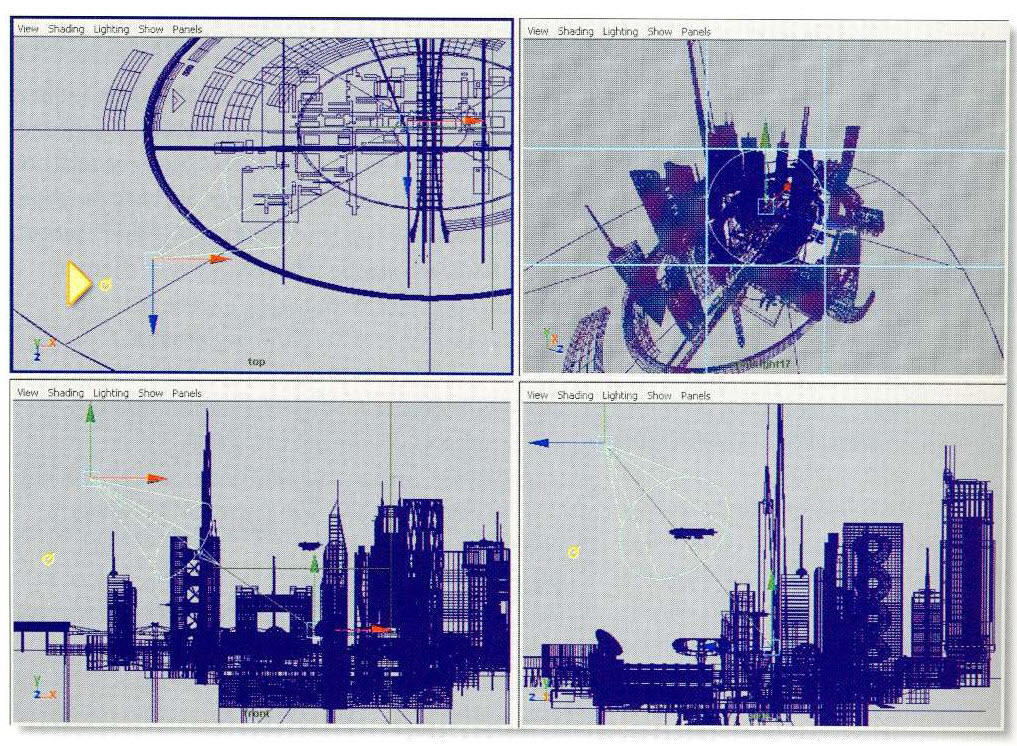
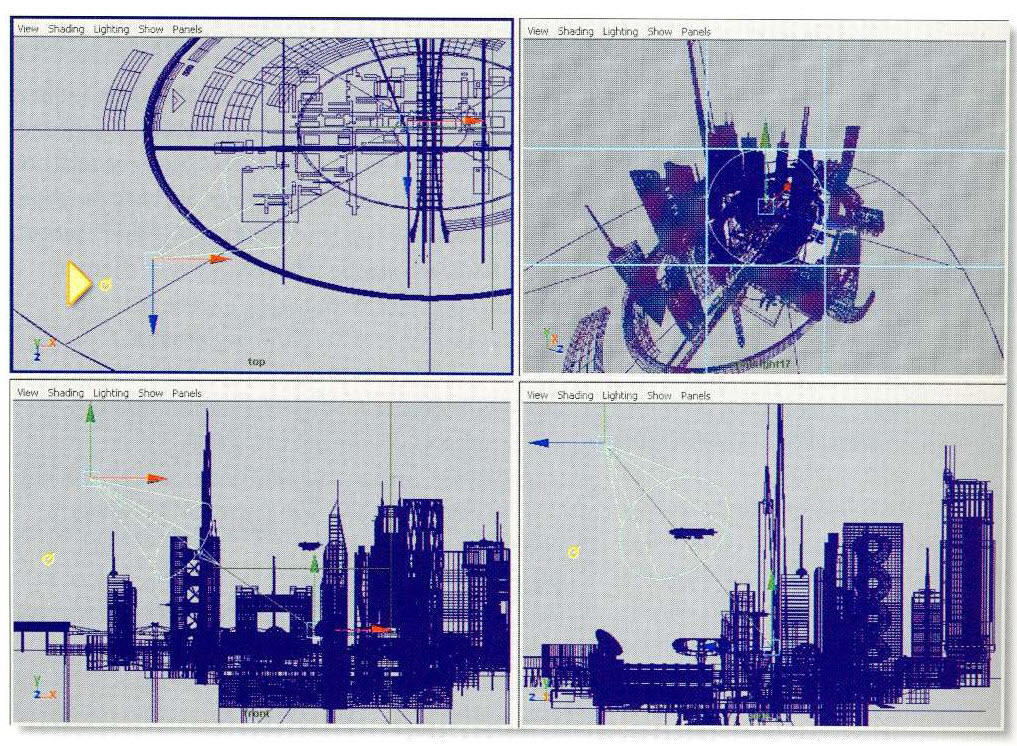
[JPG image (352.85 KB)]
20. SPOTLIGHT DECAY REGIONS ¶
사용자가 잘 정의된 안개 searchlight에 램프쉐이더부터의 빛이 필요할 때 Spotlight Decay Regions는 상당히 편리하다. 전에 언급했던 빛의 인터렉티브한 시리즈의 Light Cycling Index를 사용하면 빛이 어디에서 나올지 알 수 있다. 그 수치를 조정하면 cone의시작점의 바깥점에서 빛이 시작하고, 그럼으로 빛과 안개는 그것에 알맞을 때까지 나타나지 않을 것이다.


[JPG image (333.61 KB)]
21. consuting sun charts ¶
영상작업에서 우리는 끊임없이 사진에 기초한 CGI를 합성한다. 그래서 조명을 배치해서 이음새가 없어보이게 하는것이 중요하다. 이러한 작업은 조명의 소스들이 어디에 있는가 측정하는 데서 시작된다. 이런 작업들은 모든 측정의 분석과 보통 기억된 데이터 분석으로써 근거된다. 그러나 만약에 조명이 주요 빛 소스가 태양광으로 써 밖에서 들어온다면? 어떤 패키지들은 날짜,연도,장소를 입력해서 새롭게 태양빛의 벡타방향을 창조하는 것도 있다. 그러나 마야는 아직까지 그렇게는 못한다. 평균적인 시간에서는 설계자들이 태양각도를 사용하기위하여 쓰는 -sun chart를 사용해라. 이것은 온라인이나 태양에너지가이드북들 같은데서 찾을 수 있다. 연도와 날짜의 시간에 따라 연관된 지점과 방위각으로 위치를 정해라. 그리고 이에 따라 key라이트를 설정해라. 그림자와 하이라이트도 잘 배치되어야한다. 이런 것들은 다른사람들도 탐내는 필수적인 MEL스크립트이다.
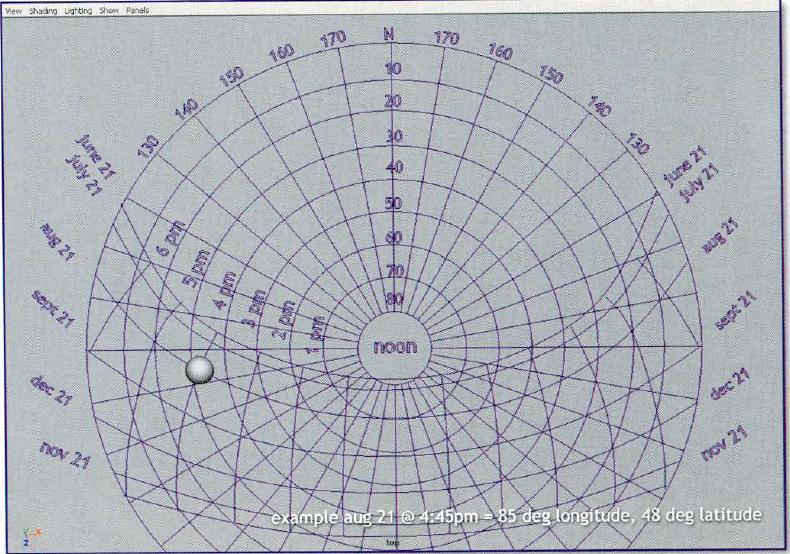
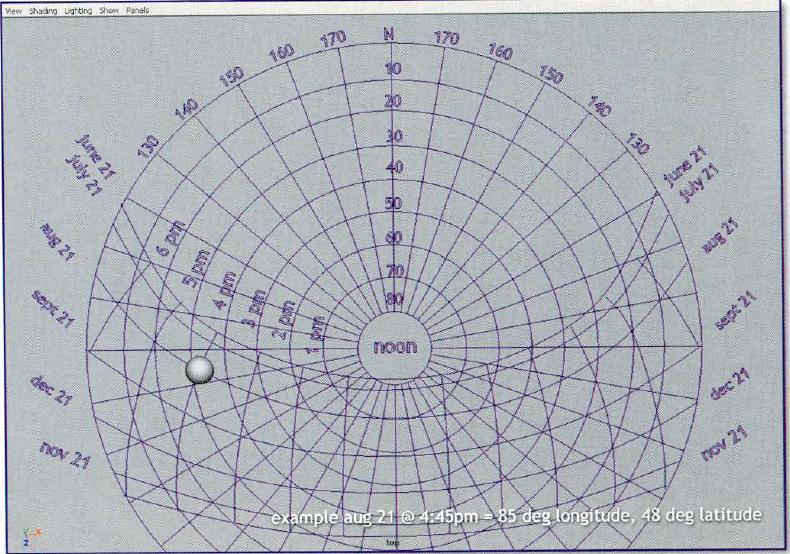
[JPG image (115.43 KB)]
22. directional shadow maps ¶
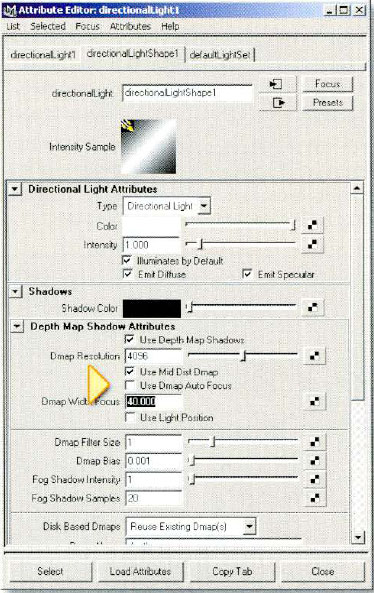
[JPG image (107.46 KB)]
Directional lights에서 쉐도우 멥의 사용은 문제를 가지고있다. 이 기능은 좋아보인다. 그림자들은 더욱 고르고 평행하다. 그러나 종종 적절한 해상도로 나타내기가 어렵다. 그러나 만약 당신이 맵의 전개가 씬에 있어 가장 큰 물체에 중심이 되어 적용되었다는 자각하고 있다면 이게 왜 그런지 알아내긴 어렵진 않다. 당신이 과일 접시의 평화로운 신선함을 랜더링하고 있으면 문제가 없지만 맨하탄의 고립을 랜더링 한다면 하나의 그림자 픽셀은 아마 거리를 가로질러 퍼질 것이다. 운 좋게도 마야는 Use Dmap Auto Focus를 사용하여 콘 앵글을 줄일 수 있는 옵션이 있다. Use Dmap Auto Focus 를 언체크하고 directional의 중심라인으로부터의 degress 에 기초하여 더 작은 숫자로 조율해라. directional light 은 spotm light 처럼 나타난다. 위치는 그림자의 알맞은 적용에 관계가 있게된다. use light position 스위치는 쉐도우 맵에서 빛의 위치를 오브젝트의 앞인지 오브젝트의 뒤가 고려되어졌는지 결정할때 사용되어진다. 만약 해상도의 부족이 여전히 문제가 된다면 쉐도우 라이트에 관한 테크닉이 이 챕터 대신에 이전 킬러 팁에도 설명되어었다.
23. see your shadows ¶
한 scene에 조명을 비출 때 너의 조명이 어떻게 실제 렌더시에 적용되는지 아는것은 어렵다. 조명되어지는 그림자가 잘 조합을 이루고 있기 때문에 너의 조명을 재조정 할 필요가 없다. 만약 viewport에서 곧바로 그림자를 볼 수 있어서 중요한 적용을 미리 할 수 있으면 얼마나 좋을까? 멀리 내다볼 필요없이 7을 눌러라.그리고 lighting메뉴에 있는 shadows를 선택해라 너의 그래픽 카드가 그림자 composition에서 모든 추측되서 행해지는 일들을 제거할 것이다. 이제 너의 조명을 흔들어서 확인해 보아라. 기억할것은 더 비싼 그래픽 카드가 실질적인 것을 만들어낸다.
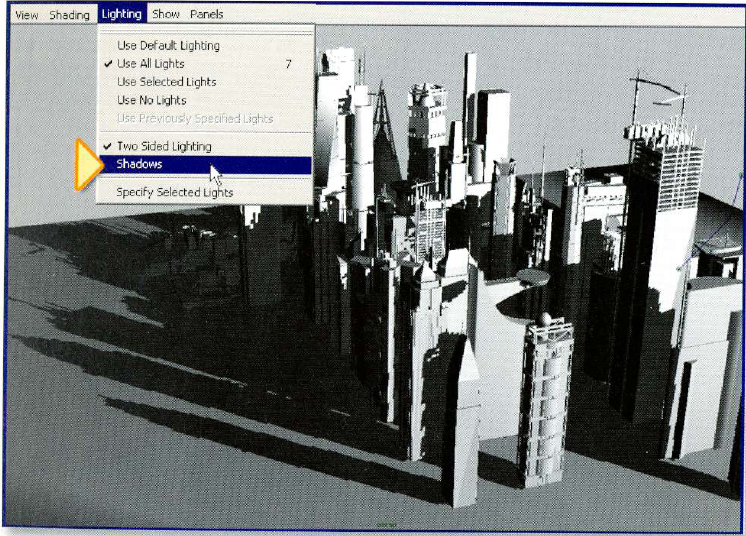
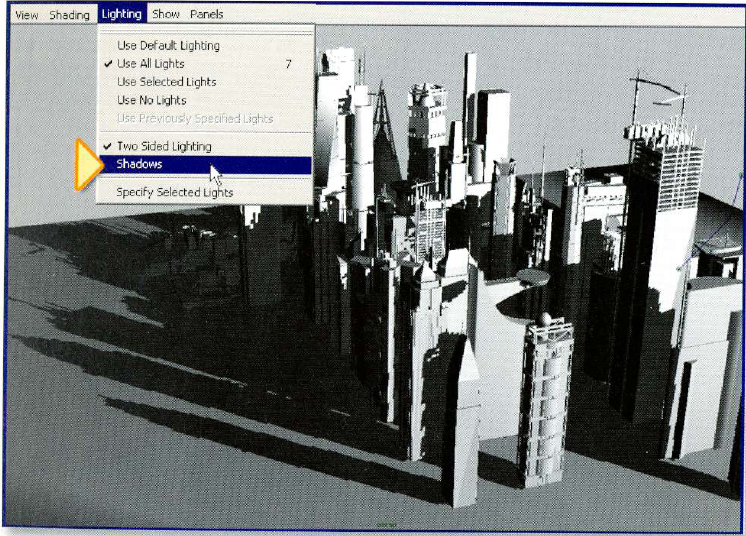
[JPG image (407.86 KB)]
24. hard or soft light ¶
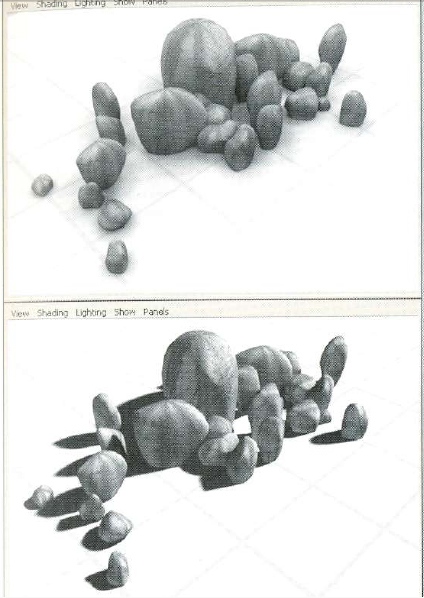
[JPG image (138.3 KB)]
photography의 director로서 가장먼저 해야 할 일은 (적당한 film 노출레벨을 세팅하는 것을 제외하고) 스크립트의 의도적인 감정을 반영하기 위해 조명의 느낌과 양을 정하는 것이다. 이것을 하기위해 첫번째 할일은 그것에 있어서 조명을 soft 혹은 hard 로 할지 정하는 것이다. CG용어로 이것은 diffuse와 specular light의 감각과 연관되어있다. 육체적인 작업을 하는 경우에는 이것은 gobos,cookies,scrims,diffusers에 의해 조정된다. 당신은 고급의 장치들은 없으나 maya 6.0의 트릭으로 그것을 흉내낼 수 있다. 이 챕터에서 기술하는 'cookies and gobos'란 팁으로 gobo 조명의 배분을 흉내낼 수 있다. 그러나 이것은 soft 느낌이 거의 없다. 모든 specular CG 조명으로 soft 질감을 나타내는 많은 방법이 있다. 처음으로, 그림자 맵을 조종할 수 있다. 다음 light decays, area light, lighe domes을 실행할 수 있다. 마지막으로 global illumination의 정확한 시뮬레이션을 사용할 수 있다. GI가 금지되어 있기 때문에 올바른 CG 조명을 살펴보자. 기본적인 softer 그림자를 위해 그림자 맵의 resolution 은 낮춰줘야 하며 기본적인 정확도와 aliasing의 손실이 있다. Depth Map Shadow Attribute에서 Dmap Filter Size를 3혹은 4로 줄이는 것이 더 좋다.그러나 렌더시간에 있어서 타격은 예상된다. 이것은 그림자의 결과가 hard에서 soft로의 변화로 설립된 것은 아니다. 따라서 area light의 사용이 행해져야 할 것이다. area light은 point light의 가까운 점들보다 더 가깝지 않다 따라서 그림자의 연관성이 심하다.(이 챕터의 "fear of point light shadow maps"를 봐라) area light에 대한 큰 대안은 정육면체의 배열이며 "cubic point Arrays"팁에서 볼 수 있다. 다음으로 light domes("poor man's global illumination"팁에서 볼 수 있는)의 사용인데 이것은 일반적인 soft illumination에서 좋은 방법이다. 멘탈레이를 쓰는 GI가 가장 정확하고 설득력 있는 방법이지만 GI는 렌더시간이 많이 소요된다.
25. BE WARM AND COOL ¶
이건 만화책의 상업 예술의 대담하고 간단한 그래픽에서 배울수 있는 팁이다. 만화가들은 작업할때 색이나 음색의 옵션에 한계를 둔다, 그래서 그들은 오래된 예술 법칙인 warm/cool 색 대비에 의지한다. 그림자가 차갑게 가는 중에 키 라이트는 색조에서 따뜻하게 접근할것이다. 이 심리학적인 대립은 다른 방법으로의 2D이미지에서 깊이감을 확립한다. CG의 원칙에 적용하는데 좋은것은 통합한 가로수길의 많은 것을 가지는 것이다. 쉬운건 yellow-orange 색을 첫째 키에 더하는 것이다, 그리고 차가운 blue를 소스나 shadow color에 채운다. 이것은 무언가를 너의 scenes에 얼마정도 더하는데 확실하다, 하지만 많은 미묘한 도구의 방향이 동적인 색의 이동이 존재한다. 당신의 많은 specular sheens를 많은 활기를 줘라, 기본적인 2D의 맵 shader의 Attribute Editor의 Specular Color의 Map이다. 더 나은 크기 조절을 위해 UV반복을 0.12로 낮추고, fractal 폭을 대략 0.4 정도로 바꾼다 contrast를 줄이기 위해서. 이제 color gain을 위해 color Balance를 열고 color editor를 열어라. 그것에 따뜻함이 스며든 색을 넣고 차가움이 스며든 색을 빼라. 이제 specular highlight는 하얀색으로 지속될것이다, 하지만 따뜻함에서 차가움으로 변할것이다, object가 움직일때 풍부한 색조의 동작을 만들어라. 따뜻함과 차가움을 충족시키기 위한 또다른 공간은 HDR이 차가움을 띄고 있는 lighting sphere를 채우는 global illumination에 있다, 반면에 추가된 key light는 따뜻함으로 만들어질수 있다.
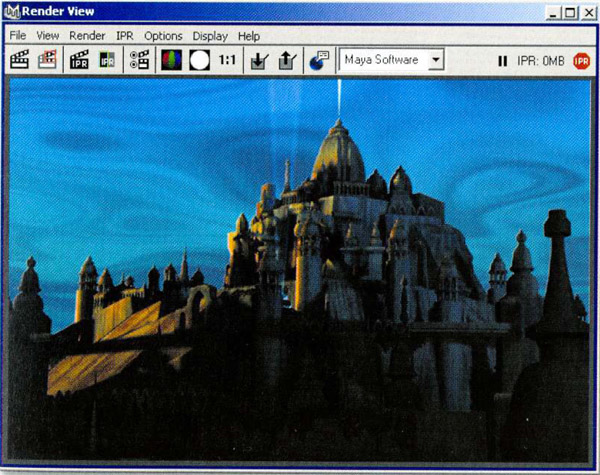
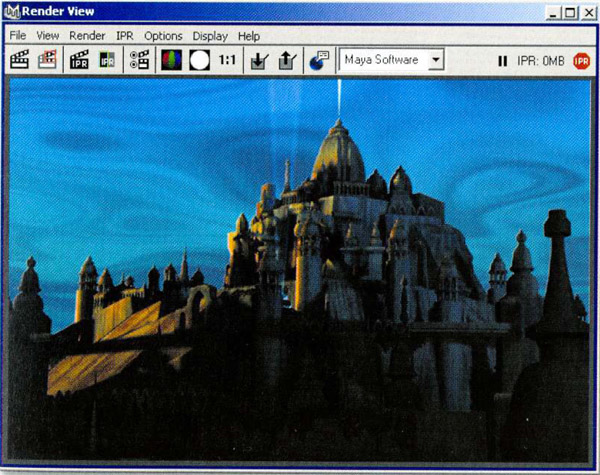
[JPG image (133.76 KB)]
26. CHEAPO FOG PARTICLES ¶
여기 오래된 부피의 물 속의 느낌을 더해주는 hack(고난이도 테크닉이다)이 있다. 물 속 외관은 뛰어난 주위의 안개와 가파른 경사의 느낌, 부식성의 빛줄기, 그리고 미립 물질에 생기를 주고 해류와 움직임의 느낌을 생동감 있고 실감나게 표현하기 위해 요구한다. 후반에 주목하다, 미립자는 미립자를 운반하여 사용 할수 있다, 하지만 많은 쉬운 방법이 foggy point lights를 사용한다. 안개 외관과 부식성의 빛줄기들의 기본 환경 설치를 시작해라. 지금 카메라 주위 그리고 옆의 임의의 위치에 빛을 떨어뜨려라, Attribute Editor의 Default로 조명을 꺼라. Linear에 Decay Rate를 넣어라, 그리고 안개 빛을 가지각색의 Texture Map button 가까이에 넣어라. 이제 안개의 색을 blue-green에 가깝게 당신의 주위의 안개 채색으로 넣고 2D Fractal Map을 만들어라. 2D Fractal Attribute Editor의 밀집도의 2D Fractal을 만들어라, 그리고 0.8에서 0.9정도의 한계로 값을 올려라. scene을 빠르게 맞춰서 IPR render 해라. 이제 초반에 fractal 흩어진 좋은 분리된 미립자 모조품의 모의 시험이 있을것이다. 완벽히 흔들리고 point lights가 움직이게 우아하게 생기를 주는 기술이다.
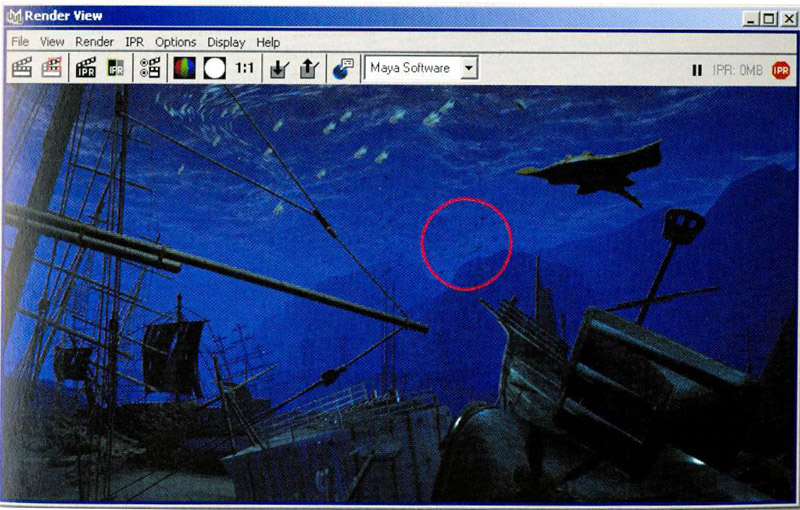
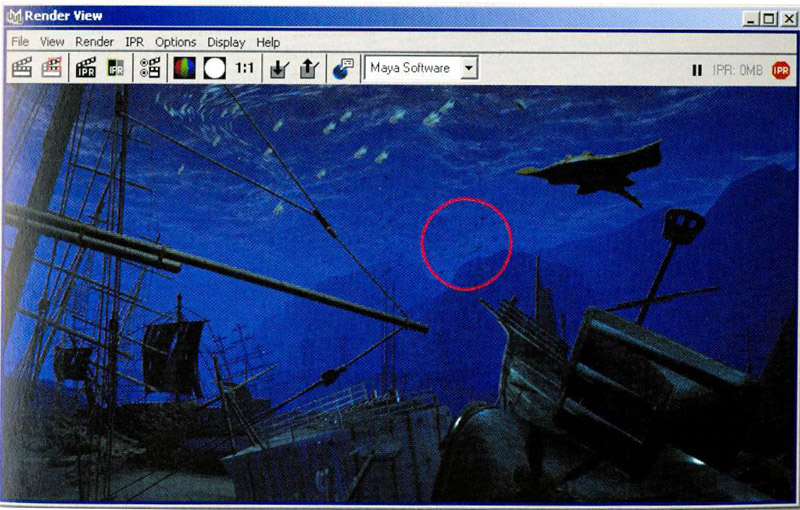
[JPG image (183.96 KB)]
27. DIRECTIONAL LIGHT SHADOW MAPPING ¶
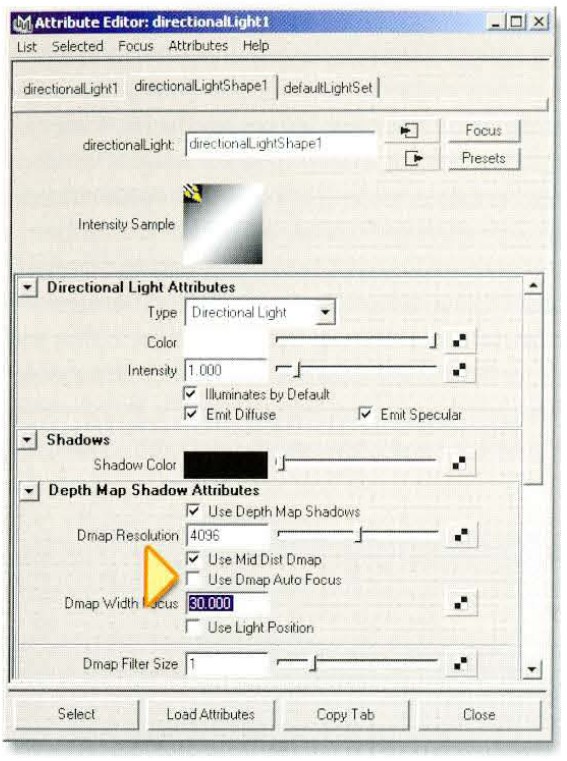
[JPG image (111.34 KB)]
디랙셔널 라이트들의 장점 중 하나는 장면의 광대한 영역을 매우 쉽게 다룰 수 있다는 것입니다.단점 중 하나는 그림자 맵을 빠르게 캐스팅 하지 못하는 것입니다. 그것들은 모든 맵을 밖으로 확신시키기 위해서 전체 장면의 범위를 평가합니다. 만약 당신이 커다란 세계공간의 도시를 모델링 하고자 한다면 문제가 발생하게 됩니다; 하나의 그림자 맵 픽셀은 건물이나 자동차 크기에는 심지어 8000 픽셀의 해상도로 요구되어집니다. 마야는 뎁스 맵 쉐도우 속성에서 댑스맵 오토포커스의 체크를 풀어주는 하나의 방법을 제시합니다. 지금 보이는 각도는 넓이의 확산을 낮춰 더 좁혀주고 당신이 필요한 곳에 더 많은 해상도를 얻기 위해 Depth Width Focus field로 인풋 할 수 있습니다. 맵의 중앙 위치에 사용할 조명의 위치의 체크박스를 확인하는 것이 도움이 될 것이며, 당신이 원하는 키라이트 위치에 독립적으로 그림자를 넣어 쉐도우 라이트(이 쳅터에서 나온 같은이름의 팁)를 사용하시기 바랍니다.










